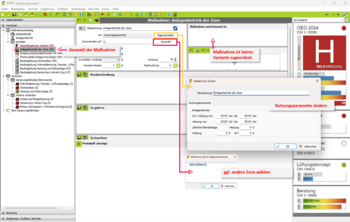
Maske zur Maßnahme (Schritt 3)
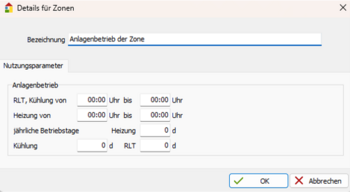
Details der Maßnahme
Vorgehen zum Bearbeiten der Maßnahme
- Wählen Sie das Register Varianten.
- Öffnen Sie im Navigationsbereich den Eintrag Maßnahmenkatalog. Bereits vorhandene Maßnahmen werden aufgelistet.
- Markieren Sie im Navigationsbereich die zu bearbeitende Maßnahme. Die zugehörige Maske zur Maßnahme wird angezeigt: siehe Bild
Sie können die Maßnahme jetzt anpassen.
Dazu folgende Erläuterungen:
- Geben Sie die Bezeichnung der Maßnahme ein.
- Prüfen Sie die Kosten und die Nutzungsdauer der Maßnahme.
Kosten: Sehr wahrscheinlich ist diese Maßnahme nicht mit Kosten verbunden..
zus. Kosten: Tragen Sie hier ggf. Kosten ein, die zusätzlich zu den Kosten/m2 anfallen (bspw. Gerüstkosten).
Nutzung: Geben Sie die Nutzungsdauer der Maßnahme an. Diese wird bei der Wirtschaftlichkeitsberechnung berücksichtigt. Haben Sie in einer Variante Maßnahmen mit verschiedenen Nutzungsdauern erfasst, so werden für die Berechnung der Wirtschaftlichkeit die Nutzungsdauern nach der Investitionssumme gewichtet, s. a. unter: ⇒ Berechnungsverfahren Wirtschaftlichkeit - Eigenschaften: Eigenschaften der Maßnahme ändern (siehe unten).
- Über die Schaltfläche
 können Sie nochmals die Zonen angeben, für welche die Maßnahme gelten soll.
können Sie nochmals die Zonen angeben, für welche die Maßnahme gelten soll. - Beschreibung: Die Beschreibung der Maßnahme wird aus der Maßnahmendatenbank übernommen. Sie können den Text natürlich ändern. Durch Doppelklick in das Beschreibungsfeld wird der interne Editor von EVEBI geöffnet. Hier können Sie auf Textbausteine zugreifen und eigene Grafiken einfügen (s. a. Editor von EVEBI).
- Bild aus DB einfügen: Befindet sich in der Maßnahmendatenbank zur gewählten Maßnahme eine Grafik, so erscheint zusätzlich die Option Bild aus DB einfügen. Durch Aktivieren dieser Option können Sie die Grafik in den Bericht übernehmen.
- Bestätigen Sie die Maßnahme mit
 .
. - Rechnen Sie die Bilanz über das Symbol
 , um die Maßnahme zu prüfen.
, um die Maßnahme zu prüfen.
Eigenschaften der Maßnahme
Über die Schaltfläche  können Sie die Details der Maßnahme anpassen.
können Sie die Details der Maßnahme anpassen.
In Abhängigkeit der gewählten Maßnahme können Sie hier die Parameter der Nutzungszeiten, des Anlagenbetriebs oder der Betriebswerte anpassen. Diese Parameter sind in der DIN V 18599, Teil 10 festgelegt und können im Rahmen einer Energieberatung angepasst werden.
Nutzungszeiten: Geben Sie hier die Nutzungszeiten und die Nutzungstage an. Die Stunden werden von EVEBI automatisch berechnet und eingetragen.
Anlagenbetrieb: Geben Sie hier die Stunden für den Anlagenbetrieb sowie die Anzahl der Tage ein.
Betriebswerte: Hier können Sie Angaben zu den Betriebswerten machen.
![]() können Sie die Details der Maßnahme anpassen.
können Sie die Details der Maßnahme anpassen.